为了防止自己的数据被他人篡改,许多网友在使用Excel 2010的时候会希望将某些单元格锁定。这该怎样操作呢?今天,小编就以windows10正式版系统为例,给我们详解在Excel2010中进行保护单元格的操作办法。
步骤如下:
1、打开Excel 2010,选中任意一个单元格,鼠标右键,打开的菜单选中“设置单元格格式”命令;

2、切换到“保护”选项卡,在这里咱们可以看到默认情况下“锁定”复选框是被勾上的,也就是说一旦锁定了工作表,所有的单元格也就锁定了;

3、按Ctrl+A快捷键选中所有单元格,接着再鼠标右键点击“设置单元格格式”,切换到“保护”选项卡,把“锁定”前面的小方框去勾,点击“确定”按钮保存设置;

4、然后选中需要保护的单元格,勾上“锁定”复选框;

5、切换到“审阅”选项卡,在“更改”组中点击“保护工作表”按钮;

6、跳出“保护工作表”对话框,在允许此工作表的所有网友进行列表框中可以选中允许网友进行哪些操作,一般保留默认设置便可;
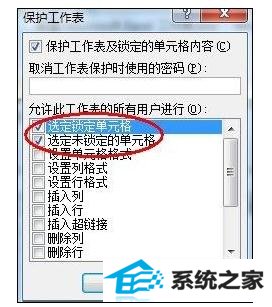
7、在这里咱们还可以设置解开锁定时提示写入密码,只需在取消工作表保护时使用的密码文本框中键入设置的密码便可;
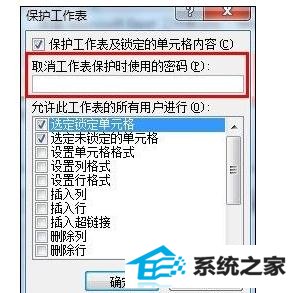
8、当尝试编辑被锁定的单元格,会出现以下提示对话框;

9、如果要解除锁定,那么切换到“审阅”选项卡,在“更改”组中点击“撤销工作表保护”按钮。
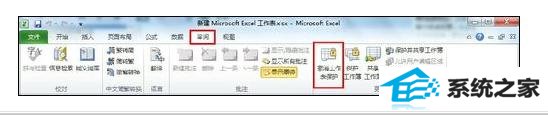
Excel2010中进行保护单元格的操作办法就为我们详解到这里了。有需要的windows10系统网友,赶紧按照上述步骤操作看看!更多精彩的内容请继续关注笔记本之家官方www.xitongcheng.com
系统推荐
教程推荐
栏目推荐: pe系统 64位xp win7原版 xp系统之家官网 老友官网 windows7操作系统 xp下载 windows10官方下载
专题推荐: windows7下载 win7家庭版系统下载 深度xp纯净版 win10版本 微软win10 win10家庭版升级专业版